PS合成漂亮的明月照耀雪山场景
发布时间:2015-05-12 来源:查字典编辑
摘要:效果合成的素材非常少,雪山背景加月亮素材,不过合成的时候要根据光源方向合理调整图片局部明暗,同时要把远近层次关系处理自然。最终效果1、打开背...
效果合成的素材非常少,雪山背景加月亮素材,不过合成的时候要根据光源方向合理调整图片局部明暗,同时要把远近层次关系处理自然。
最终效果

1、打开背景素材。

2、用裁剪工具扩大图层画面。
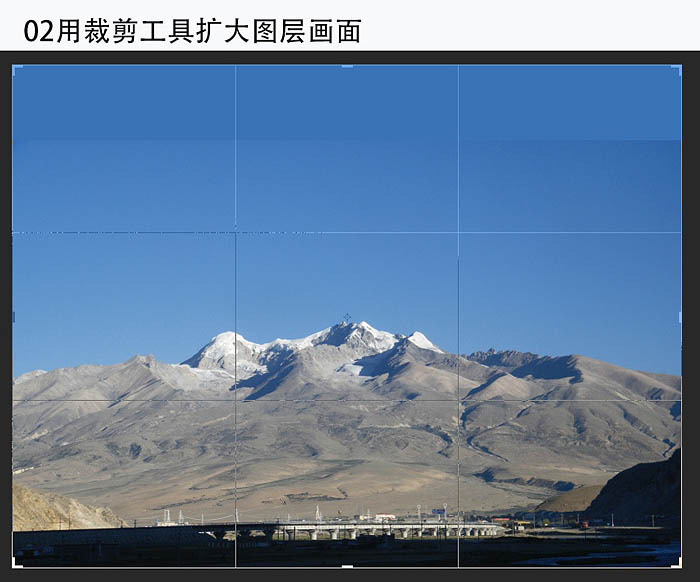
3、用矩形工具复制天空,羽化半径50。
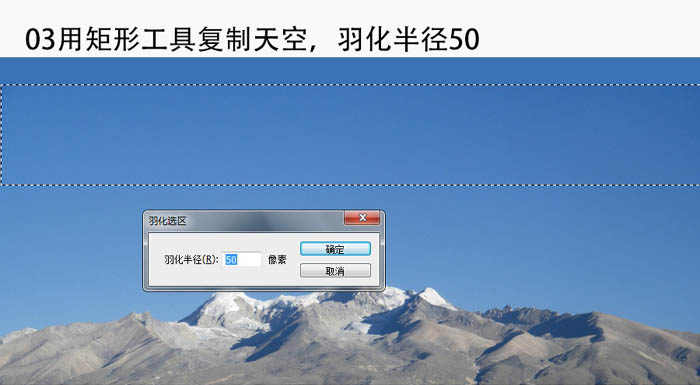
4、复制的天空色块用扭曲工具拉伸到画布顶部边缘。
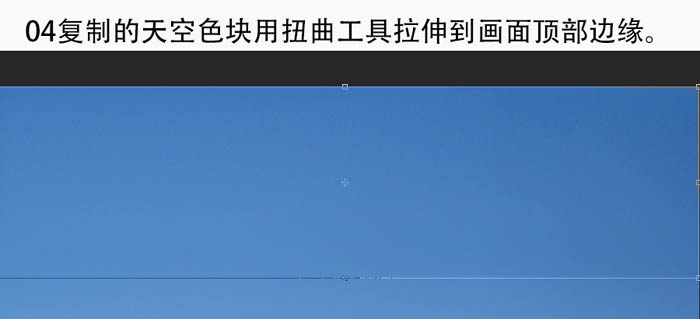
5、图层上下合成,发现天空空旷了。

6、选择菜单:图形 > 调整 > 可选颜色。
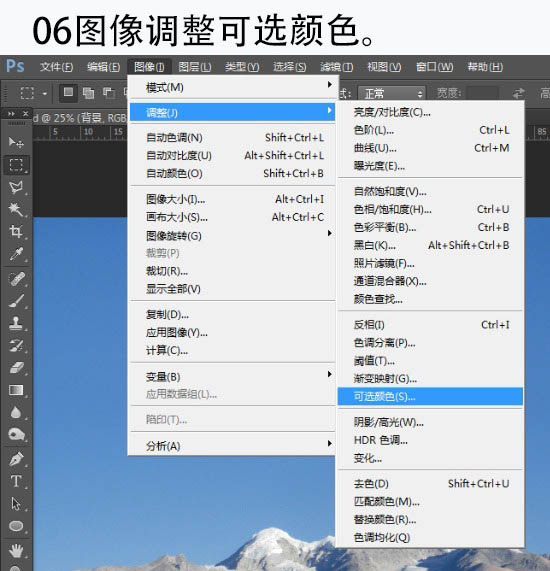
7、可选颜色参数如下。
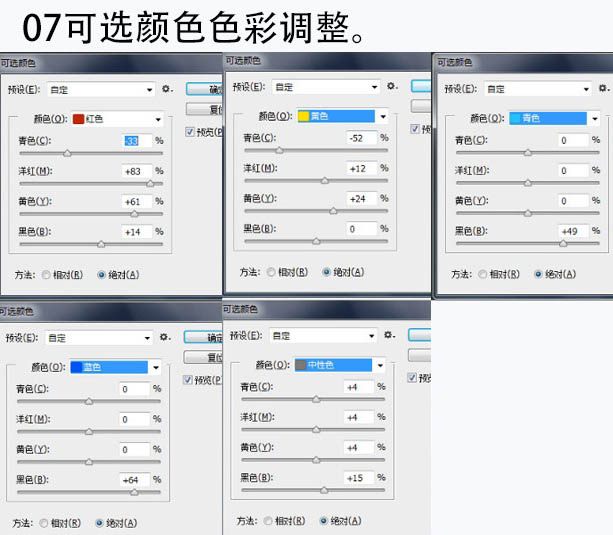
8、魔棒点击天空,并反选选区。
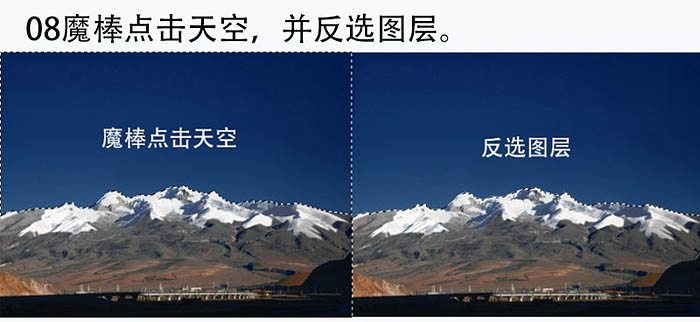
9、添加冰川效果,用多边形套索工具勾勒出需要的山顶。
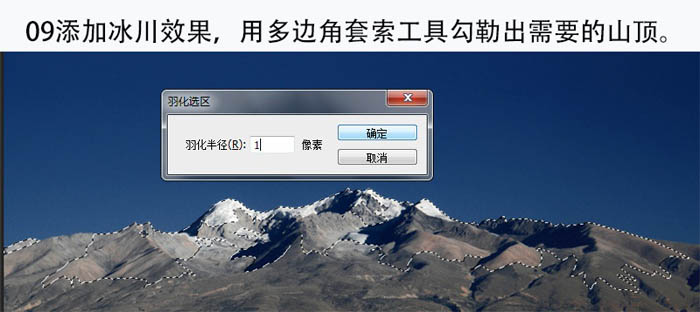
10、勾勒的山顶羽化半径1,并复制画面建立新图层。

11、图像 > 调整 > 可选颜色,调整山顶中性色和黑色部分。
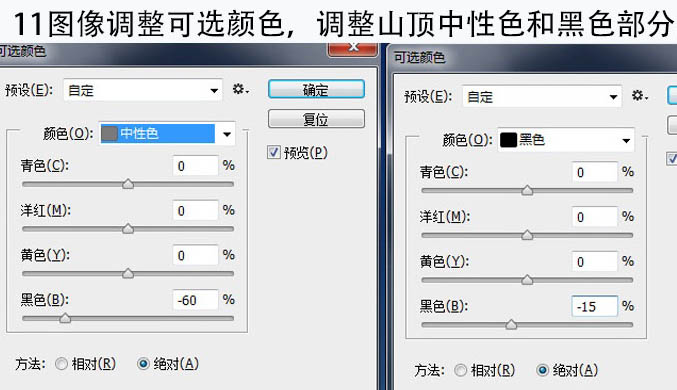
12、图层前后对比。

13、复制月亮到画面中。




